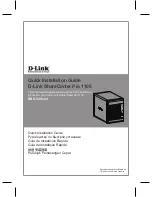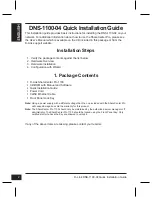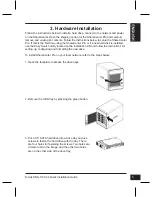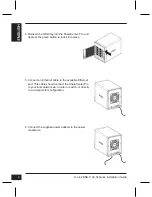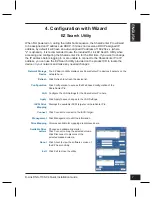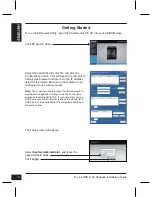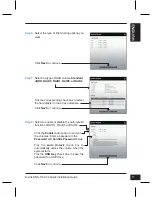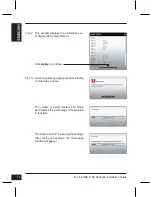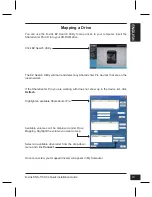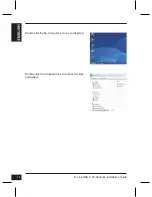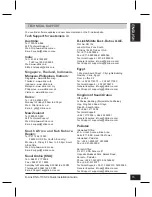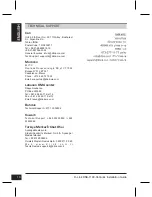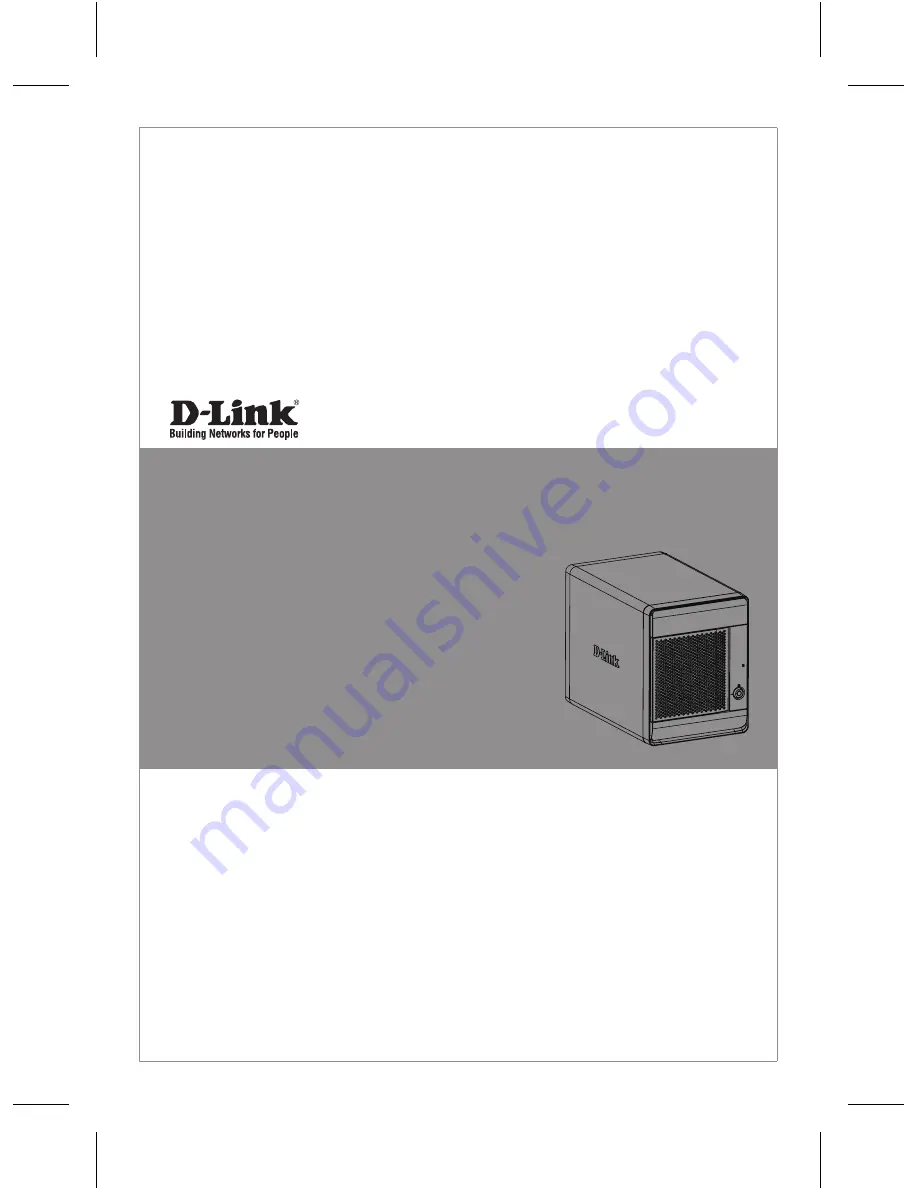
This document will guide you through the basic installation
process for your new D-Link ShareCenter Pro 1100.
DNS-1100-04
Quick Installation Guide
D-Link ShareCenter Pro 1100
Quick Installation Guide
Руководство по быстрой установке
Guía de Instalación Rápida
Guia de Instalação Rápida
快速安裝指南
Petunjuk Pemasangan Cepat
Documentation also available on
CD and via the D-Link Website